8 τρόποι για να διορθώσετε το σφάλμα system UI not responding
8 τρόποι για να διορθώσετε το σφάλμα system ui not responding Το σφάλμα “system UI not responding” μπορεί να εμφανιστεί σε συσκευές Android και να …
Διαβάστε το άρθρο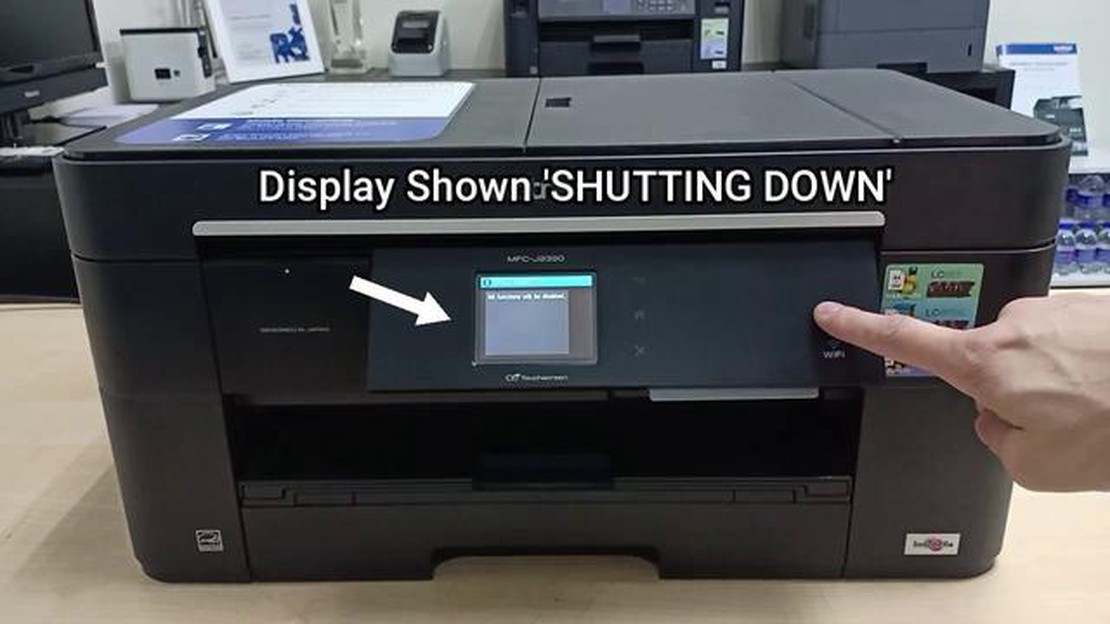
Το γεγονός ότι ο εκτυπωτής Brother δεν ενεργοποιείται μπορεί να είναι απογοητευτικό, ειδικά όταν έχετε να εκτυπώσετε ή να σαρώσετε σημαντικά έγγραφα. Ωστόσο, πριν πανικοβληθείτε και σκεφτείτε την αγορά ενός νέου εκτυπωτή, υπάρχουν μερικά βήματα αντιμετώπισης προβλημάτων που μπορείτε να ακολουθήσετε για να διορθώσετε ενδεχομένως το πρόβλημα.
1. Ελέγξτε την πηγή τροφοδοσίας: Πρώτα απ’ όλα, βεβαιωθείτε ότι ο εκτυπωτής Brother είναι ασφαλώς συνδεδεμένος σε μια λειτουργική πηγή τροφοδοσίας. Βεβαιωθείτε ότι το καλώδιο τροφοδοσίας είναι σωστά συνδεδεμένο και δοκιμάστε να χρησιμοποιήσετε μια διαφορετική πρίζα για να αποκλείσετε τυχόν προβλήματα με την πηγή τροφοδοσίας.
2. Ελέγξτε το κουμπί τροφοδοσίας: Μπορεί να φαίνεται προφανές, αλλά ελέγξτε δύο φορές ότι το κουμπί τροφοδοσίας στον εκτυπωτή Brother είναι ενεργοποιημένο. Μερικές φορές, μπορεί να απενεργοποιηθεί κατά λάθος, με αποτέλεσμα ο εκτυπωτής να φαίνεται σαν να μην ενεργοποιείται.
3. Ελέγξτε τον πίνακα ελέγχου: Εξετάστε τον πίνακα ελέγχου του εκτυπωτή Brother για τυχόν μηνύματα σφάλματος ή ενδεικτικές λυχνίες. Αυτά μπορεί να παρέχουν πολύτιμες πληροφορίες σχετικά με το υποκείμενο πρόβλημα. Ανατρέξτε στο εγχειρίδιο χρήσης του εκτυπωτή για μια λίστα με τους κωδικούς σφάλματος και τη σημασία τους.
4. Επαναφέρετε τον εκτυπωτή: Εάν κανένα από τα παραπάνω βήματα δεν αποδώσει, επαναφέρετε τον εκτυπωτή Brother. Αποσυνδέστε το καλώδιο τροφοδοσίας από το πίσω μέρος του εκτυπωτή και περιμένετε περίπου ένα λεπτό. Επανασυνδέστε το καλώδιο και δοκιμάστε να ενεργοποιήσετε ξανά τον εκτυπωτή.
Εάν μετά την εκτέλεση αυτών των βημάτων αντιμετώπισης προβλημάτων, ο εκτυπωτής Brother εξακολουθεί να μην ενεργοποιείται, ενδέχεται να πρόκειται για πρόβλημα υλικού που απαιτεί επαγγελματική επισκευή. Εξετάστε το ενδεχόμενο να επικοινωνήσετε με την υποστήριξη πελατών της Brother ή να μεταφέρετε τον εκτυπωτή σας σε πιστοποιημένο τεχνικό για περαιτέρω βοήθεια.
Θυμηθείτε, είναι πάντα καλή ιδέα να συντηρείτε τακτικά τον εκτυπωτή σας, καθαρίζοντάς τον, ενημερώνοντας το υλικολογισμικό και χρησιμοποιώντας γνήσια δοχεία μελάνης Brother. Αυτό μπορεί να αποτρέψει πιθανά προβλήματα και να παρατείνει τη διάρκεια ζωής του εκτυπωτή σας.
Ακολουθώντας αυτά τα βήματα αντιμετώπισης προβλημάτων, μπορείτε, ελπίζουμε, να επιλύσετε το πρόβλημα του εκτυπωτή Brother που δεν ενεργοποιείται και να τον επαναφέρετε σε λειτουργία σε χρόνο μηδέν.
Εάν ο εκτυπωτής Brother δεν ενεργοποιείται, μπορεί να είναι απογοητευτικό και να εμποδίζει την παραγωγικότητά σας. Ωστόσο, υπάρχουν διάφορα βήματα αντιμετώπισης προβλημάτων που μπορείτε να ακολουθήσετε για να προσπαθήσετε να διορθώσετε το πρόβλημα πριν ζητήσετε επαγγελματική βοήθεια. Ακολουθήστε τα παρακάτω βήματα για να αντιμετωπίσετε το πρόβλημα και ενδεχομένως να το επιλύσετε.
Ακολουθώντας αυτά τα βήματα αντιμετώπισης προβλημάτων, μπορείτε, ελπίζουμε, να επιλύσετε το πρόβλημα του εκτυπωτή Brother που δεν ενεργοποιείται. Θυμηθείτε να ανατρέχετε πάντα στο εγχειρίδιο του εκτυπωτή σας ή στον ιστότοπο του κατασκευαστή για πρόσθετη υποστήριξη και καθοδήγηση. Καλή τύχη!
Εάν ο εκτυπωτής Brother δεν ενεργοποιείται, το πρώτο πράγμα που πρέπει να ελέγξετε είναι η σύνδεση ρεύματος. Βεβαιωθείτε ότι το καλώδιο τροφοδοσίας είναι καλά συνδεδεμένο στον εκτυπωτή και σε μια πρίζα που λειτουργεί. Μερικές φορές, το καλώδιο μπορεί να χαλαρώσει ή η πρίζα μπορεί να μην παρέχει ρεύμα. Δοκιμάστε να συνδέσετε τον εκτυπωτή σε διαφορετική πρίζα ή να χρησιμοποιήσετε διαφορετικό καλώδιο τροφοδοσίας για να δείτε αν αυτό επιλύσει το πρόβλημα.
Επιπλέον, ελέγξτε αν υπάρχει διακόπτης τροφοδοσίας στον εκτυπωτή και βεβαιωθείτε ότι είναι ενεργοποιημένος. Ορισμένα μοντέλα εκτυπωτών διαθέτουν διακόπτη τροφοδοσίας που πρέπει να ενεργοποιηθεί χειροκίνητα για να ενεργοποιηθεί ο εκτυπωτής.
Διαβάστε επίσης: Οδηγός αρχικής οθόνης Samsung Galaxy Note 5: [Όνομα Ιστοσελίδας]
Εάν χρησιμοποιείτε πρίζα ή προστατευτικό υπερτάσεων, βεβαιωθείτε ότι είναι ενεργοποιημένο και λειτουργεί σωστά. Μερικές φορές, οι λωρίδες τροφοδοσίας μπορεί να ενεργοποιηθούν ή τα προστατευτικά υπερτάσεων μπορεί να διακόψουν την τροφοδοσία των συσκευών. Δοκιμάστε να συνδέσετε τον εκτυπωτή απευθείας σε μια πρίζα για να δείτε αν έτσι αποκαθίσταται η τροφοδοσία.
Εάν έχετε ελέγξει όλες τις συνδέσεις ρεύματος και ο εκτυπωτής εξακολουθεί να μην ενεργοποιείται, δοκιμάστε να επαναφέρετε τον εκτυπωτή. Αναζητήστε ένα κουμπί ή διακόπτη επαναφοράς στον εκτυπωτή και πατήστε το για μερικά δευτερόλεπτα. Αυτό μπορεί να σας βοηθήσει να αποκαταστήσετε τυχόν μικροπροβλήματα ή δυσλειτουργίες που μπορεί να εμποδίζουν την ενεργοποίηση του εκτυπωτή.
Διαβάστε επίσης: Πώς να αντιμετωπίσετε προβλήματα φόρτισης με το Garmin Forerunner 645 Music
Εάν ο εκτυπωτής Brother δεν ενεργοποιείται, το πρώτο βήμα για την αντιμετώπιση του προβλήματος είναι να επαληθεύσετε ότι η πρίζα ρεύματος λειτουργεί σωστά.
Ακολουθήστε τα παρακάτω βήματα για να επαληθεύσετε την πρίζα ρεύματος:
Εάν ο εκτυπωτής Brother εξακολουθεί να μην ενεργοποιείται αφού δοκιμάσετε μια διαφορετική πρίζα, ίσως χρειαστεί να εξετάσετε άλλα βήματα αντιμετώπισης προβλημάτων ή να επικοινωνήσετε με την υποστήριξη πελατών της Brother για περαιτέρω βοήθεια.
Εάν ο εκτυπωτής Brother δεν ενεργοποιείται, μπορείτε να δοκιμάσετε να τον επαναφέρετε για να διορθώσετε το πρόβλημα. Ακολουθούν τα βήματα για την επαναφορά του εκτυπωτή:
Εάν ο εκτυπωτής εξακολουθεί να μην ενεργοποιείται μετά την επαναφορά του, ίσως χρειαστεί να ελέγξετε άλλες πιθανές αιτίες, όπως μια ελαττωματική πρίζα ή ένα ελαττωματικό καλώδιο ρεύματος. Συνιστάται επίσης να συμβουλευτείτε το εγχειρίδιο χρήσης του εκτυπωτή ή να επικοινωνήσετε με την υποστήριξη της Brother για περαιτέρω βοήθεια.
Θα μπορούσαν να υπάρχουν διάφοροι πιθανοί λόγοι για τους οποίους ο εκτυπωτής Brother δεν ενεργοποιείται. Θα μπορούσε να οφείλεται σε πρόβλημα τροφοδοσίας, όπως χαλαρό καλώδιο τροφοδοσίας ή ελαττωματική πρίζα. Θα μπορούσε επίσης να οφείλεται σε πρόβλημα υλικού, όπως ένα ελαττωματικό κουμπί τροφοδοσίας ή ένα προβληματικό τροφοδοτικό. Επιπλέον, θα μπορούσε να είναι αποτέλεσμα ενός προβλήματος λογισμικού, όπως μια λανθασμένη ενημέρωση υλικολογισμικού ή ένα πρόβλημα προγράμματος οδήγησης.
Εάν ο εκτυπωτής Brother δεν ενεργοποιείται, υπάρχουν διάφορα βήματα αντιμετώπισης προβλημάτων που μπορείτε να δοκιμάσετε. Πρώτον, βεβαιωθείτε ότι το καλώδιο τροφοδοσίας είναι καλά συνδεδεμένο και ότι η πρίζα ρεύματος λειτουργεί σωστά. Μπορείτε επίσης να δοκιμάσετε να αποσυνδέσετε τον εκτυπωτή από την πηγή ρεύματος, να περιμένετε μερικά λεπτά και, στη συνέχεια, να τον επανασυνδέσετε. Αν αυτό δεν λειτουργήσει, μπορείτε να δοκιμάσετε να επαναφέρετε τον εκτυπωτή πατώντας παρατεταμένα το κουμπί λειτουργίας για 10 δευτερόλεπτα. Εάν κανένα από αυτά τα βήματα δεν επιλύσει το πρόβλημα, ίσως χρειαστεί να επικοινωνήσετε με την υποστήριξη πελατών της Brother για περαιτέρω βοήθεια.
Εάν ο εκτυπωτής Brother δεν ενεργοποιείται μετά από ενημέρωση υλικολογισμικού, υπάρχουν μερικά πράγματα που μπορείτε να δοκιμάσετε. Πρώτον, ελέγξτε αν υπάρχει κάποιο γνωστό πρόβλημα με την ενημέρωση υλικολογισμικού, επισκεπτόμενοι τον ιστότοπο της Brother ή επικοινωνώντας με την υποστήριξη πελατών της. Εάν υπάρχει, ενδέχεται να έχουν μια λύση ή μια παράκαμψη του προβλήματος. Αν όχι, μπορείτε να δοκιμάσετε να επαναφέρετε τον εκτυπωτή πατώντας και κρατώντας πατημένο το κουμπί λειτουργίας για 10 δευτερόλεπτα. Εάν αυτό δεν λειτουργήσει, μπορείτε να δοκιμάσετε να επαναφέρετε το υλικολογισμικό στην προηγούμενη έκδοση, εάν αυτή η επιλογή είναι διαθέσιμη. Εάν κανένα από αυτά τα βήματα δεν λειτουργήσει, είναι καλύτερο να επικοινωνήσετε με την υποστήριξη πελατών της Brother για περαιτέρω βοήθεια.
Εάν ο εκτυπωτής Brother λειτουργούσε κανονικά χθες, αλλά σήμερα δεν ενεργοποιείται, θα μπορούσαν να υπάρχουν μερικοί πιθανοί λόγοι για αυτό το ξαφνικό πρόβλημα. Θα μπορούσε να οφείλεται σε κάποιο πρόβλημα ρεύματος, όπως ένας διακοπτόμενος διακόπτης κυκλώματος ή μια καμένη ασφάλεια στο σπίτι σας. Θα μπορούσε επίσης να προκληθεί από ένα πρόβλημα υλικού, όπως ένα ελαττωματικό κουμπί λειτουργίας ή ένα προβληματικό τροφοδοτικό. Επιπλέον, θα μπορούσε να είναι αποτέλεσμα προβλήματος λογισμικού, όπως ένα πρόσφατα εγκατεστημένο πρόγραμμα ή πρόγραμμα οδήγησης που συγκρούεται με τον εκτυπωτή. Ο έλεγχος της πηγής τροφοδοσίας, η δοκιμή διαφορετικής πρίζας και η επαναφορά του εκτυπωτή είναι μερικά αρχικά βήματα αντιμετώπισης προβλημάτων που μπορείτε να δοκιμάσετε. Εάν το πρόβλημα επιμένει, συνιστάται να επικοινωνήσετε με την υποστήριξη πελατών της Brother για περαιτέρω βοήθεια.
Εάν χύσατε κατά λάθος νερό στον εκτυπωτή Brother και αυτός δεν ενεργοποιείται, είναι ζωτικής σημασίας να ενεργήσετε γρήγορα για να αποτρέψετε περαιτέρω ζημιές. Πρώτον, αποσυνδέστε αμέσως τον εκτυπωτή από την πηγή ρεύματος για να αποφύγετε τυχόν ηλεκτρικά προβλήματα. Στη συνέχεια, αφαιρέστε την περίσσεια νερού σκουπίζοντας απαλά τις πληγείσες περιοχές με ένα στεγνό πανί ή χαρτί κουζίνας. Αποφύγετε τη χρήση πηγών θερμότητας, όπως σεσουάρ μαλλιών, για να στεγνώσετε τον εκτυπωτή, καθώς μπορεί να προκαλέσει περαιτέρω ζημιά. Αφήστε τον εκτυπωτή να στεγνώσει φυσικά για τουλάχιστον 24-48 ώρες προτού επιχειρήσετε να τον ενεργοποιήσετε ξανά. Εάν ο εκτυπωτής εξακολουθεί να μην ενεργοποιείται μετά το στέγνωμα, είναι καλύτερο να επικοινωνήσετε με την υποστήριξη πελατών της Brother για περαιτέρω βοήθεια ή για να διερευνήσετε τις επιλογές επισκευής.
8 τρόποι για να διορθώσετε το σφάλμα system ui not responding Το σφάλμα “system UI not responding” μπορεί να εμφανιστεί σε συσκευές Android και να …
Διαβάστε το άρθρο10 Καλύτερα παιχνίδια αδράνειας στο Steam Αν είστε οπαδός των παιχνιδιών αδράνειας και ψάχνετε για τα καλύτερα που μπορείτε να παίξετε στο Steam, …
Διαβάστε το άρθροΠώς ένα τηλεσκόπιο τράβηξε τις πιο λεπτομερείς εικόνες του ήλιου που έχουν ληφθεί ποτέ Η αστρονομία είναι η επιστήμη των ουράνιων αντικειμένων και …
Διαβάστε το άρθροΟδηγός αντιμετώπισης προβλημάτων: Adobe Acrobat Reader DC που δεν ανοίγει στα Windows Εάν αντιμετωπίζετε προβλήματα με το άνοιγμα του Adobe Acrobat …
Διαβάστε το άρθροΧρήσιμες συμβουλές και κόλπα του telegram bots 2023 Το Telegram είναι ένας από τους πιο δημοφιλείς αγγελιοφόρους, ο οποίος προσφέρει όχι μόνο …
Διαβάστε το άρθροΠώς να θέσετε μια εφαρμογή σε κατάσταση αναστολής λειτουργίας στη Samsung Με την αυξανόμενη δημοτικότητα και χρήση των smartphones, είναι σύνηθες οι …
Διαβάστε το άρθρο